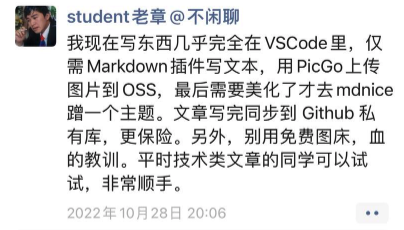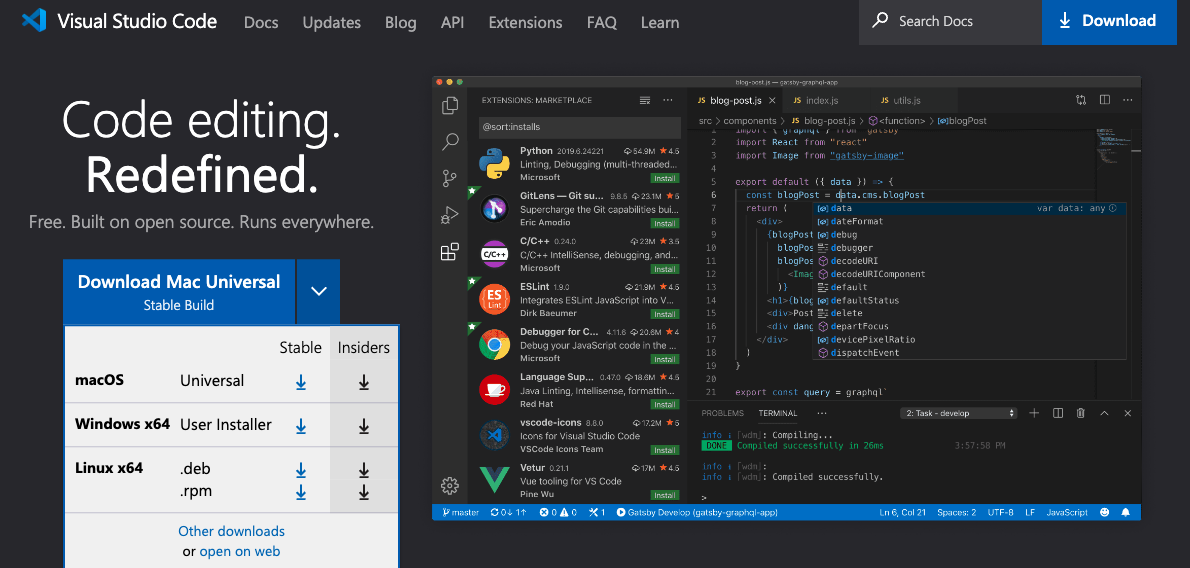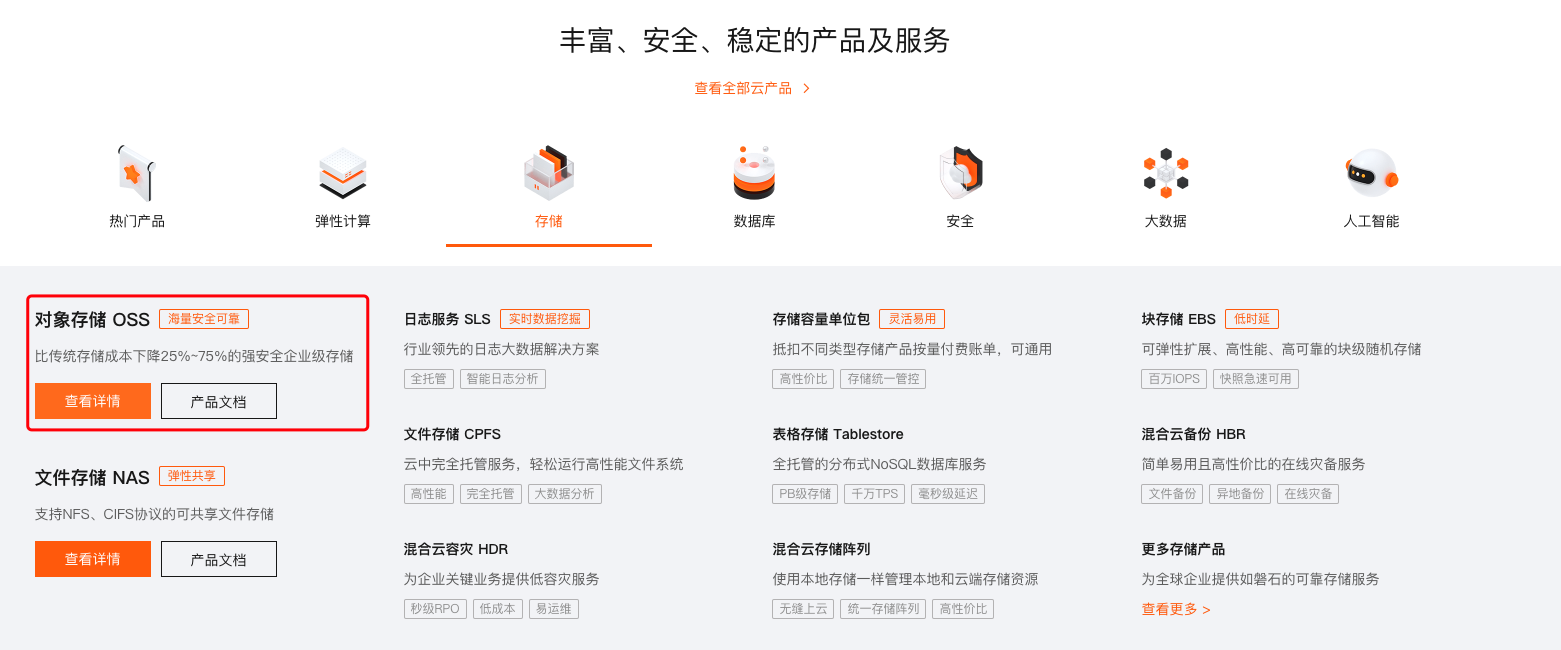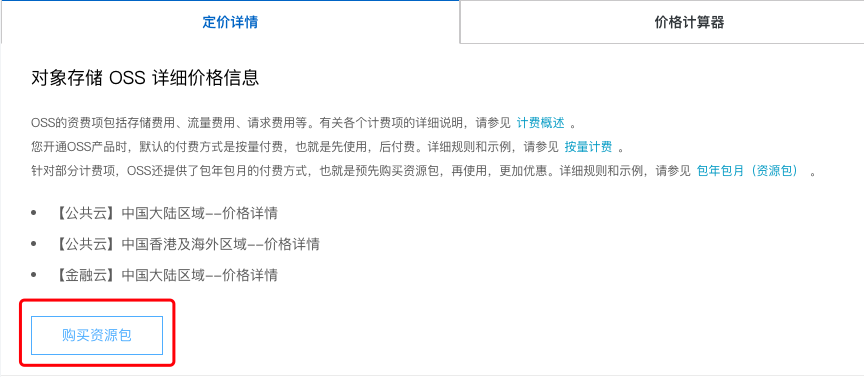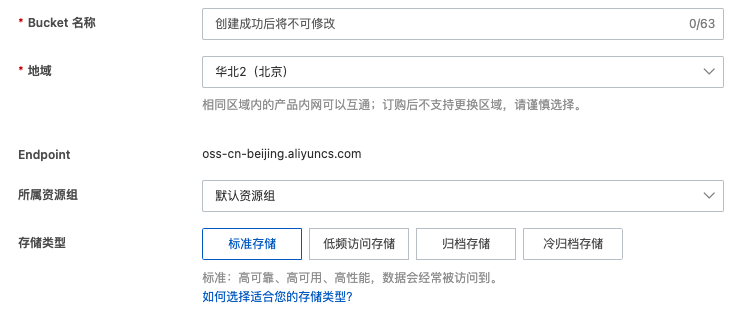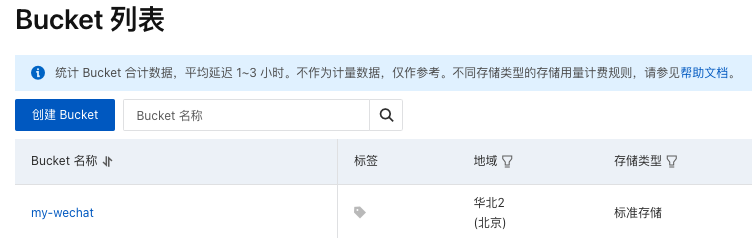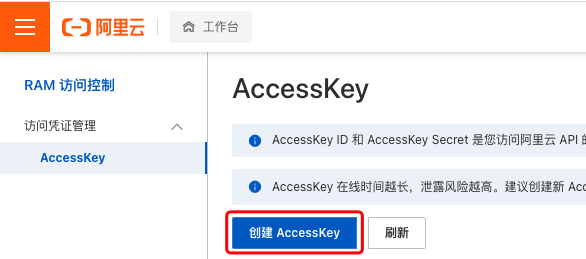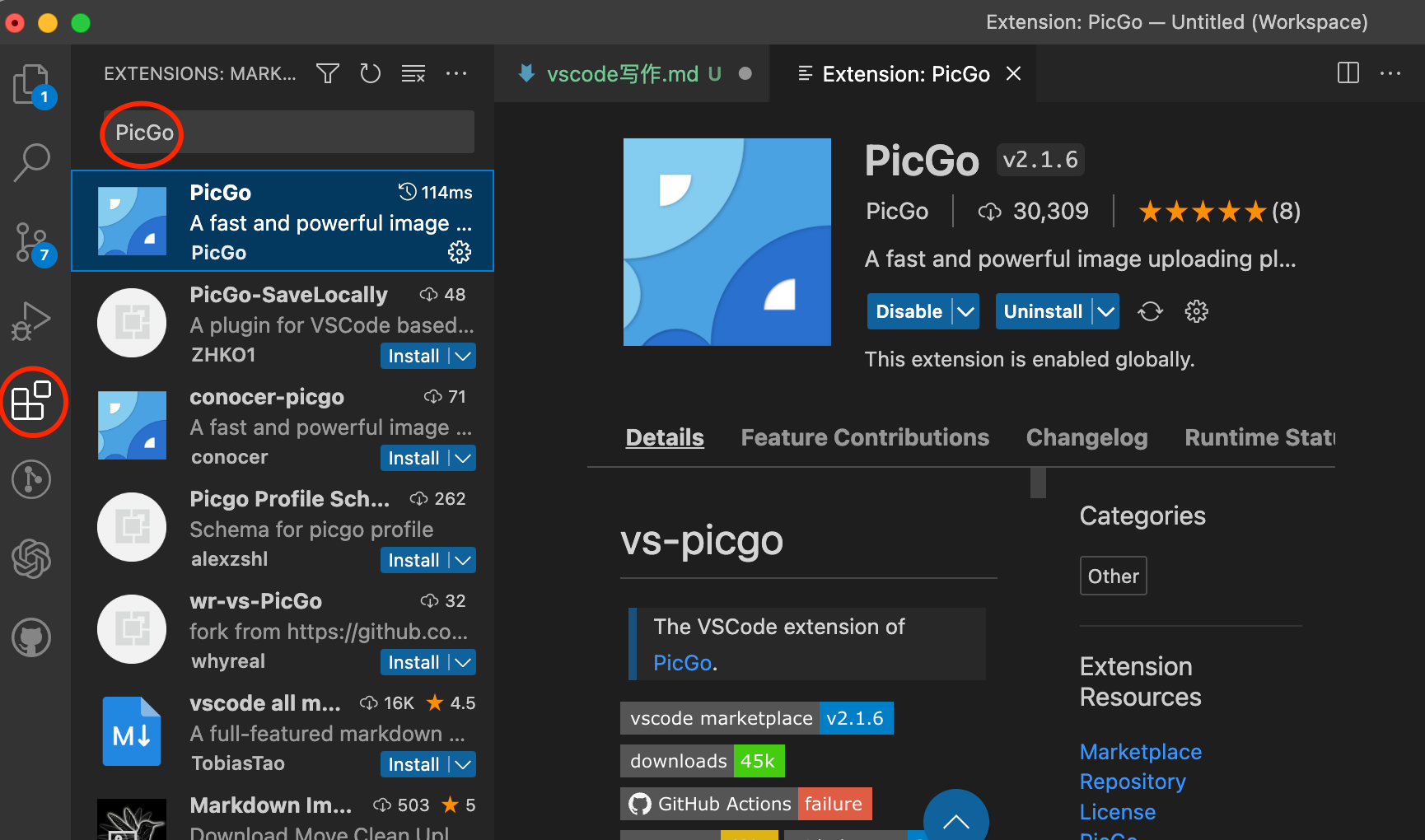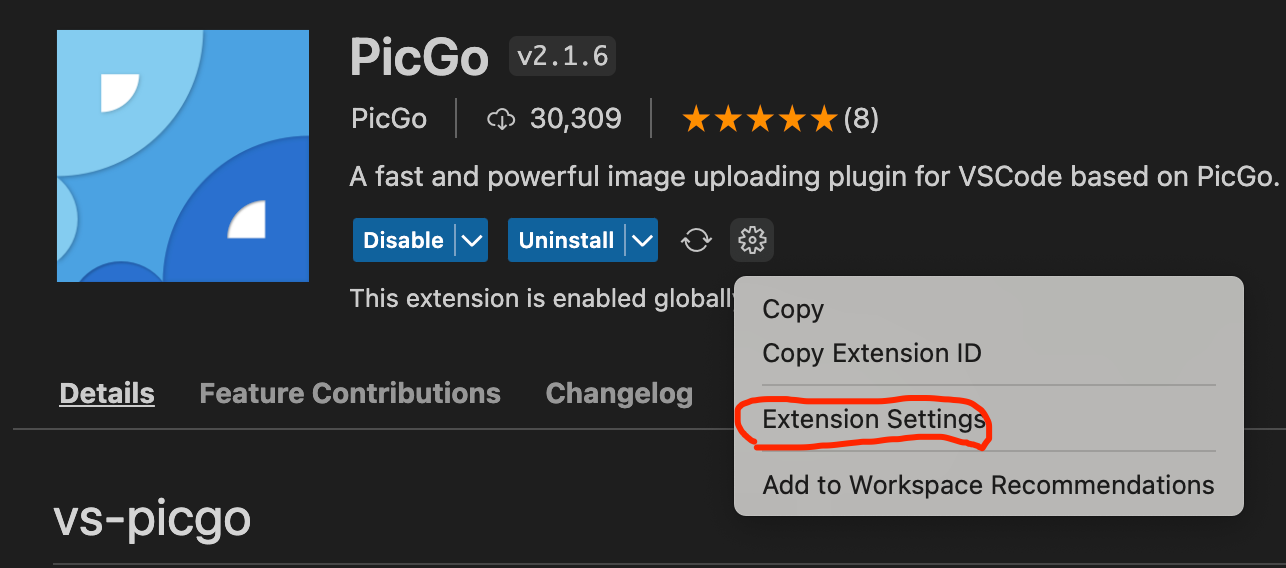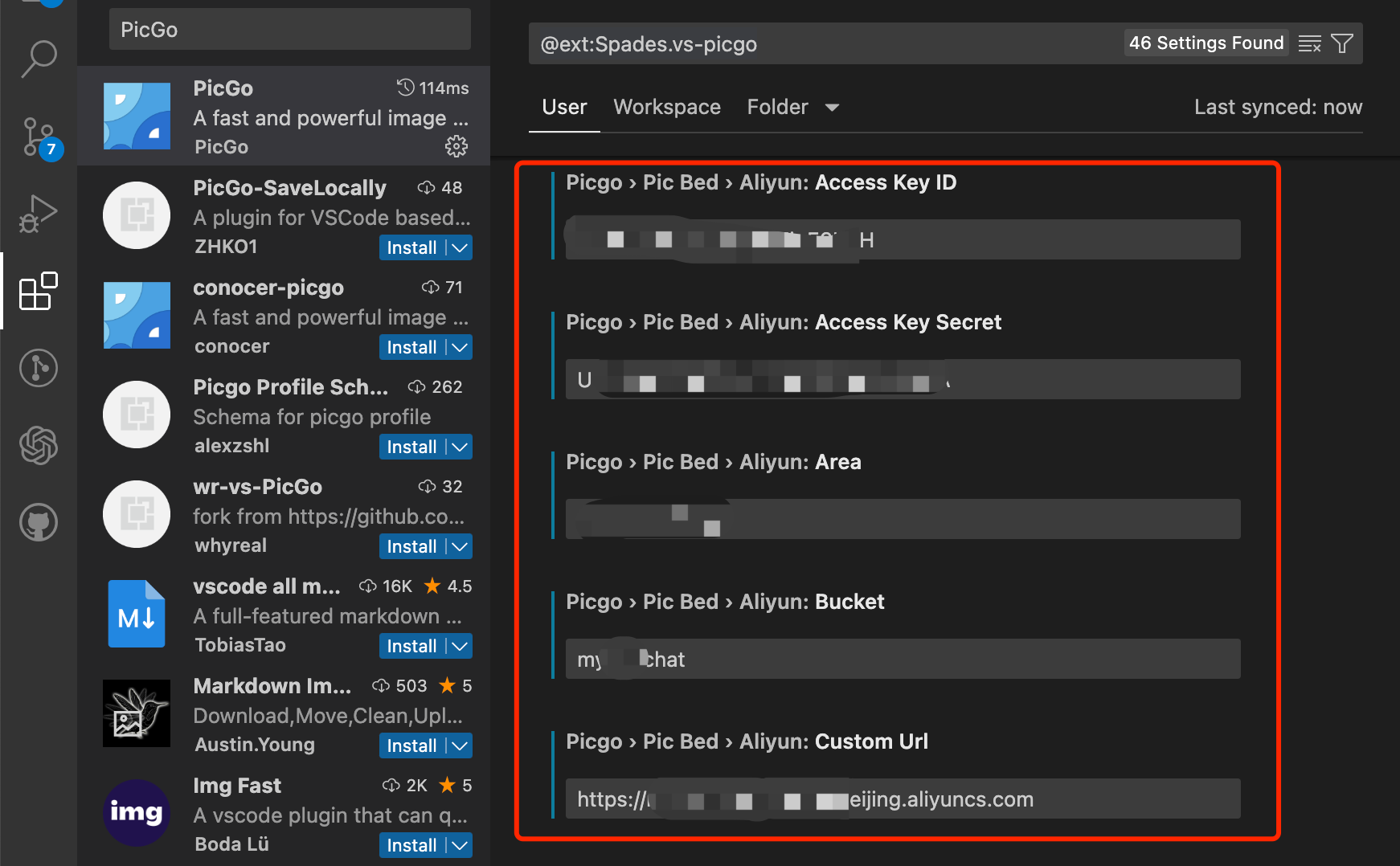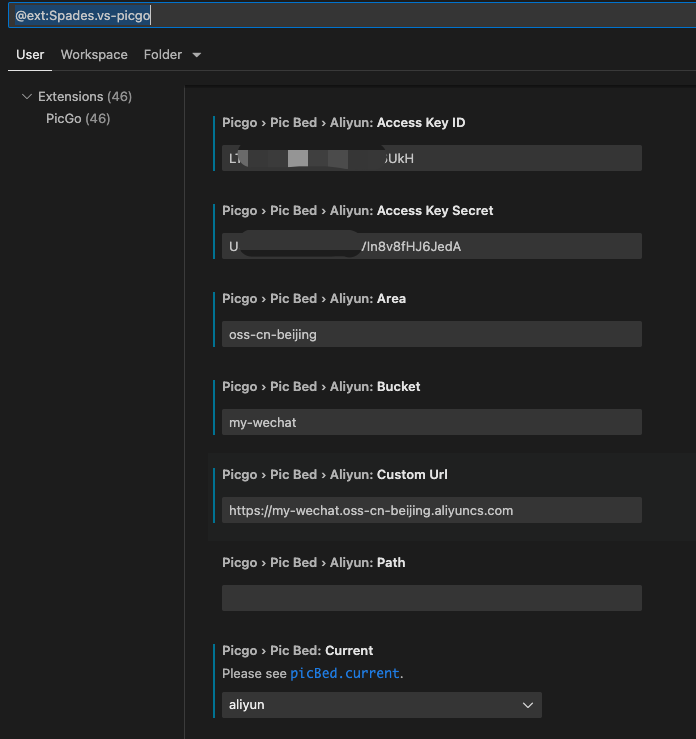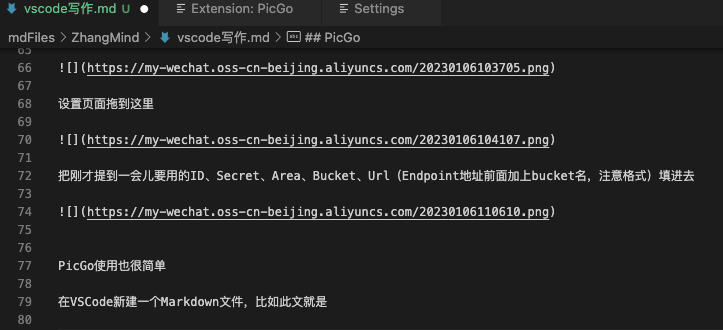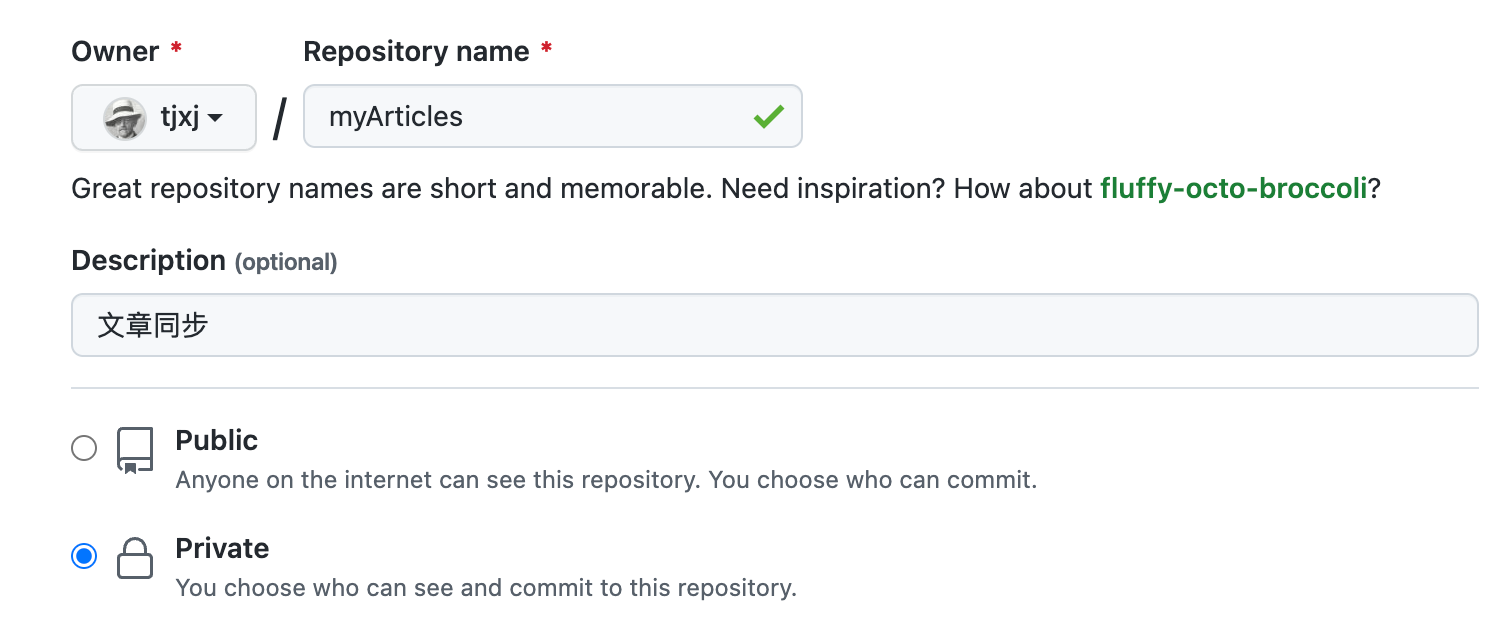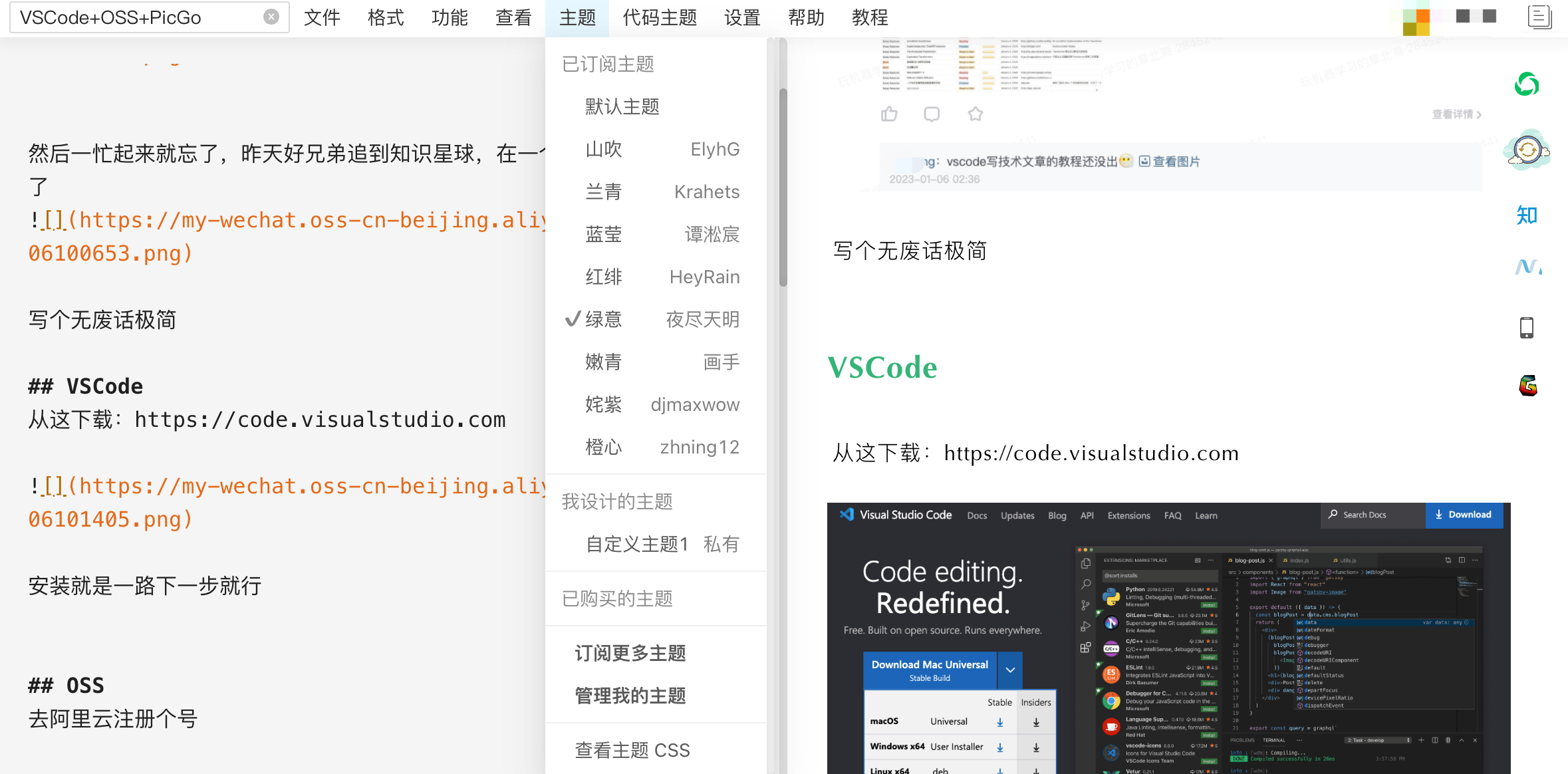大家一定不要随便立flag
10月份发了个朋友圈,有好兄弟留言说写个教程,我说好
然后一忙起来就忘了,昨天好兄弟追到知识星球,在一个新flag帖子下催更了
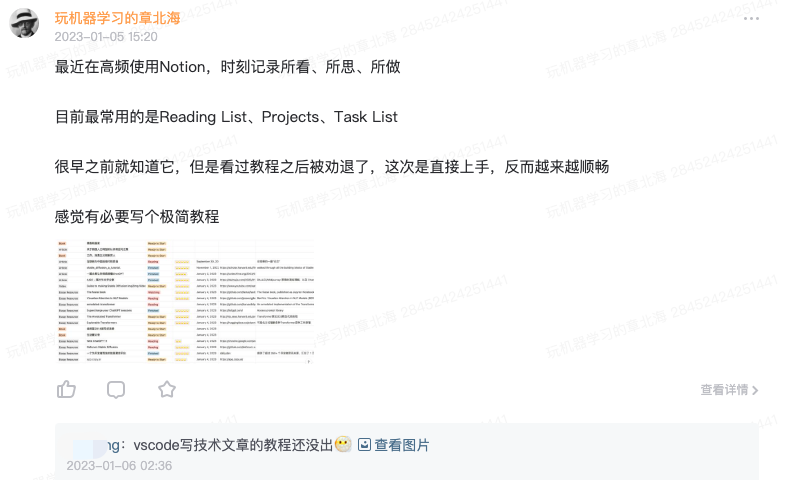
写个无废话极简
VSCode
从这下载:https://code.visualstudio.com
安装就是一路下一步就行
OSS
去阿里云注册个号
https://www.aliyun.com/
我们需要的是对象存储OSS,进去点立即开通就行了,所有选项都选最低配,足够用了。挺便宜的,每个月三四块钱。
建议直接购买资源包,一年9元钱。
完事儿进入OSS控制台
https://oss.console.aliyun.com/overview
点击左侧Bucket列表,创建Bucket,填写好名称,选择好地域就行
记住你的Bucket名称和Endpoint地址,一会儿要用
搞定之后鼠标移动到页面右上角你头像,然后点击AccessKey管理
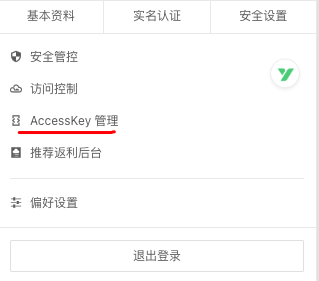
PicGo
打开VSCode之后就这样,点击侧边插件,搜索Picgo,然后安装,下图是我安装好的样子
装好之后点击⚙️,点击设置
设置页面拖到这里
把刚才提到一会儿要用的ID、Secret、Area、Bucket、Url(Endpoint地址前面加上bucket名,注意格式)填进去
PicGo使用也很简单
在VSCode新建一个Markdown文件,比如此文就是
可以使用QQ或微信截图,也可以复制本地图片,然后在VSCode中通过Ctrl+Alt+u的快捷键将剪切板中的图快速插入。
Github 备份
https://github.com/
这没啥好说的,在Github新建一个私有仓库,专门用来同步自己的文章,防丢失,还能做版本控制。
文章主题美化
此类工具很多,我喜欢用https://editor.mdnice.com/
本文就是用它美化的
右侧可以复制,粘贴到公众号、知乎或者别的博客平台都可以。